四、zabbix之快速入门
1. 登录和配置用户
1.1 登录
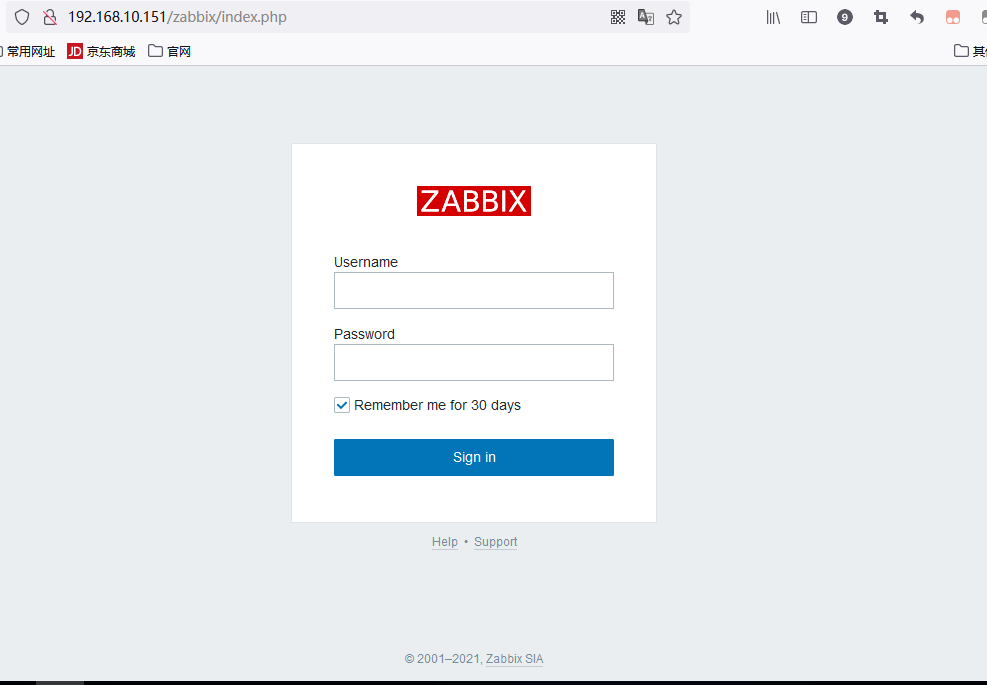
这是Zabbix的“欢迎”界面。输入用户名 Admin 以及密码 zabbix 以作为 Zabbix超级用户登陆。
暴力破解攻击的保护机制
为了防止暴力破解和词典攻击,如果发生连续五次尝试登陆失败,Zabbix接口将暂停30秒;
在下次成功登陆后,将会在界面上显示登录尝试失败的IP地址;
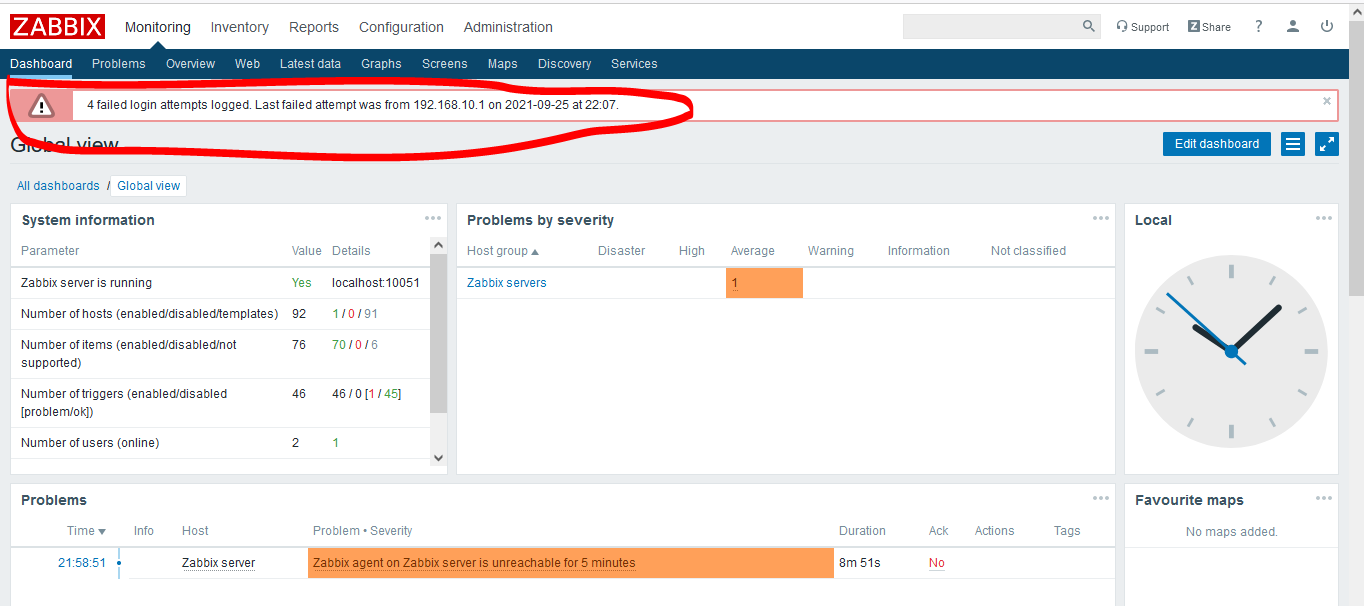
1.2 添加用户
可以在管理(Administration) → 用户(Users)下查看用户信息;
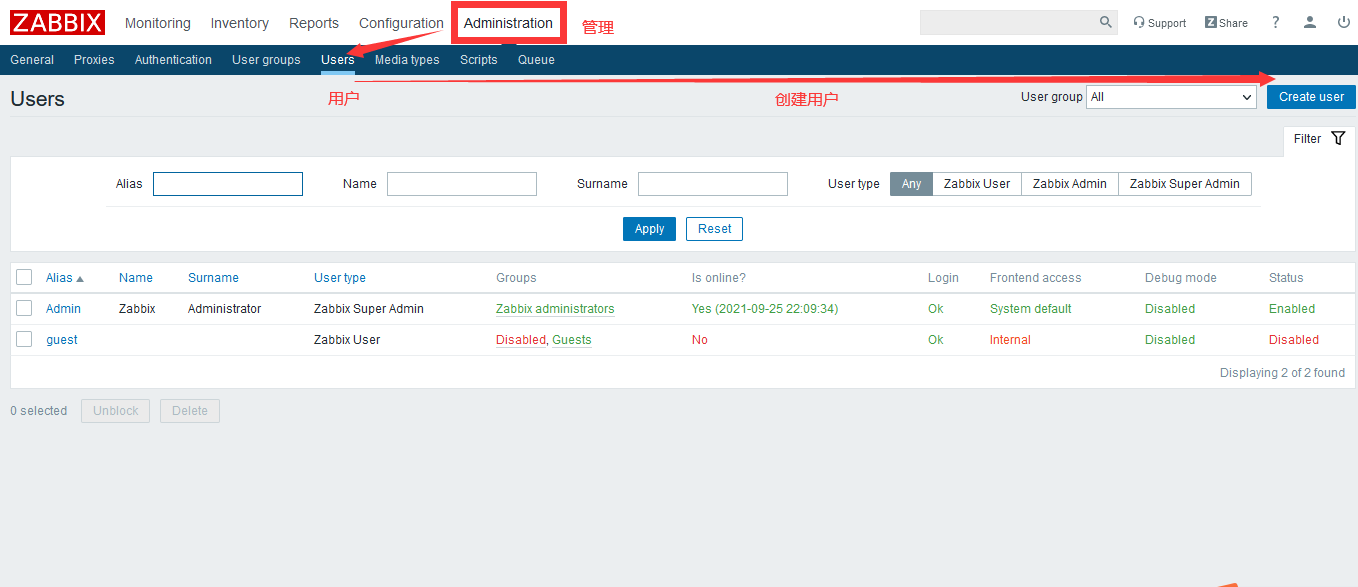
在添加用户的表单中,请确保将新增的用户添加到了一个已有的用户组,比如'Zabbix administrators';
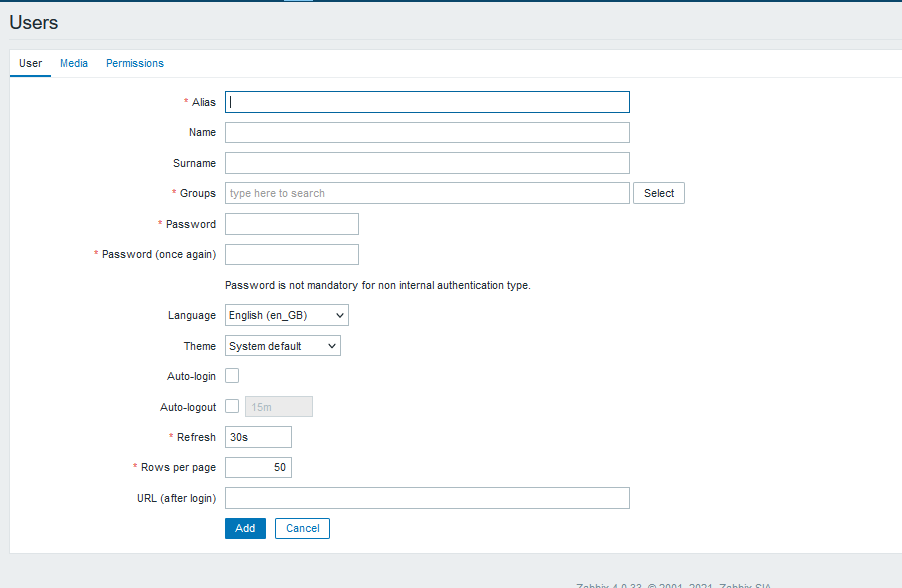
注意: 默认情况下,没有为新增的用户定义媒介(media,即通知发送方式) 。如需要创建,可以到'媒介(Media)'标签下,然后点击增加(Add);
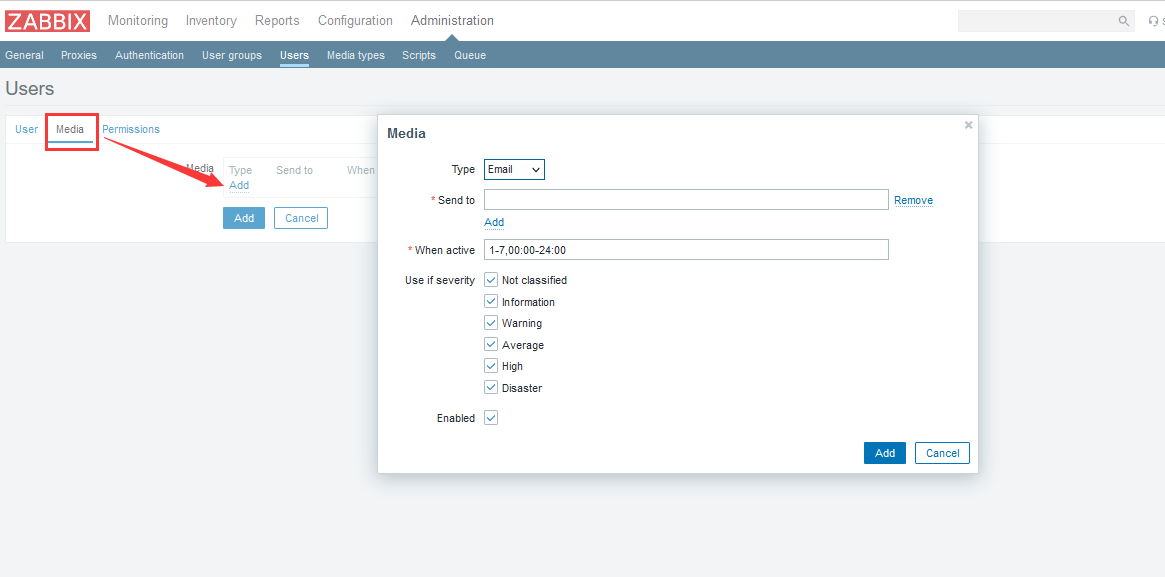
在这个对话框中,为用户输入一个Email地址;
你可以为媒介指定一个时间活动周期,(访问时间周期说明页面,查看该字段格式的描述)。默认情况下,媒介一直是活动的。你也可以通过自定义触发器严重等级来激活媒介,默认所有的等级都保持开启;
点击新增(Add),然后在用户属性表单中点击新增(Add)。新的用户将出现在用户清单中;
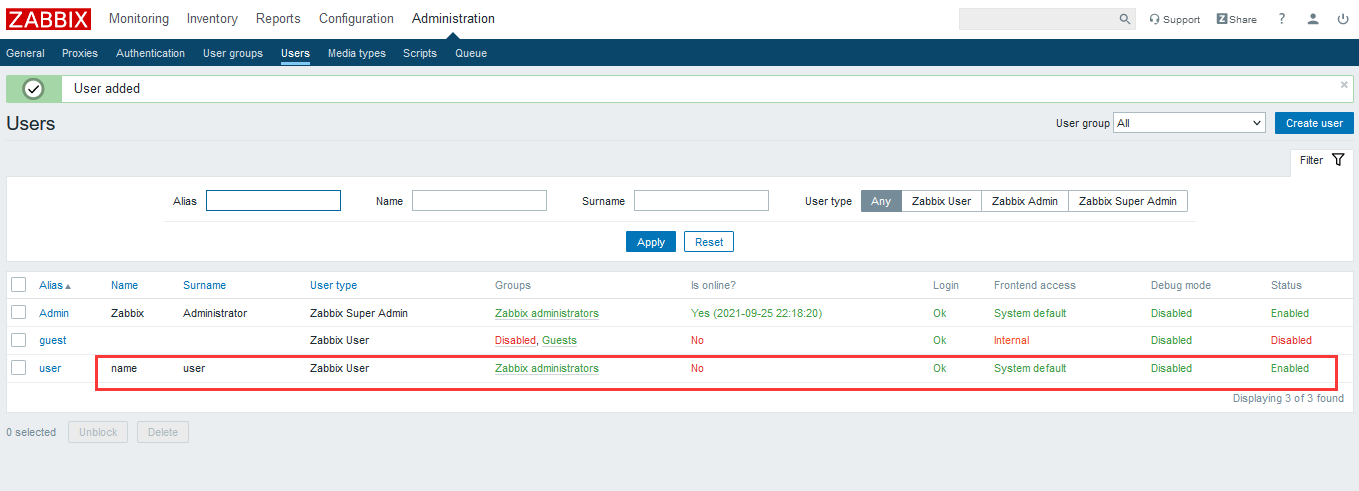
1.3 添加权限
默认情况下,新用户没有访问主机的权限。 若要授予用户权限,请单击“组”列中的用户组(在本例中为“administrators”组)。 在“组属性”表单中,转到“权限”选项卡;
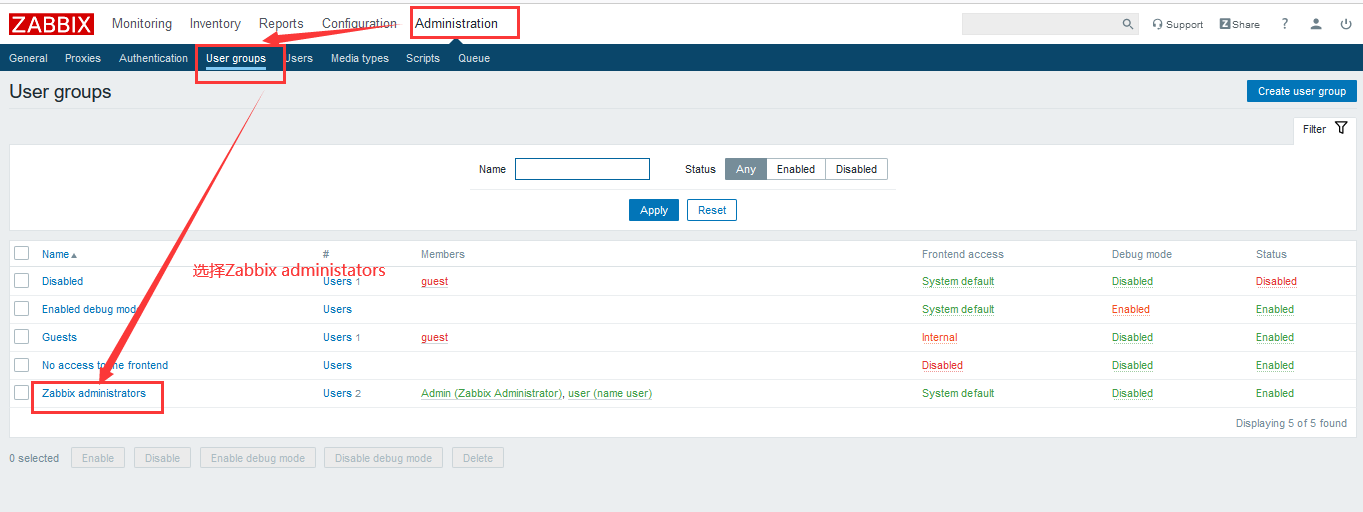
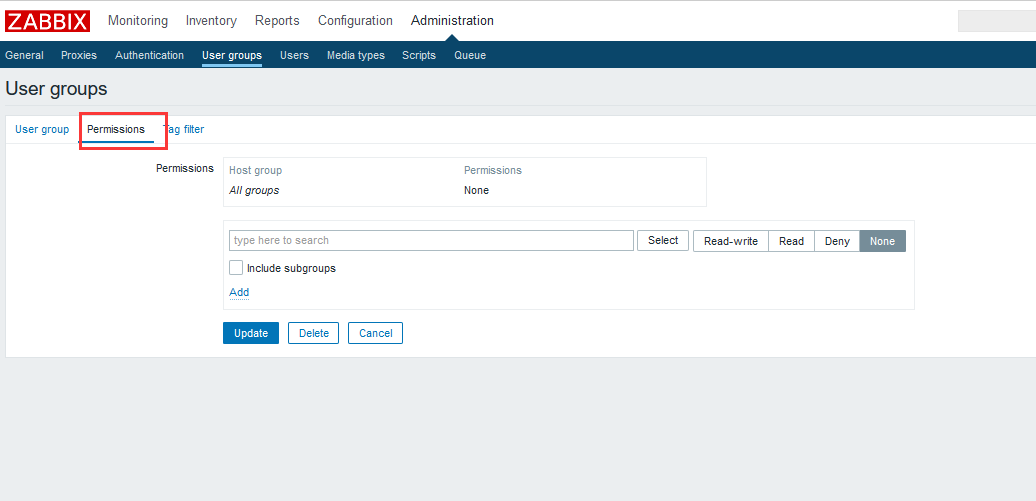
此用户是要有只读访问Linux Server组的权限,所以点击用户组选择字段旁边的Select;
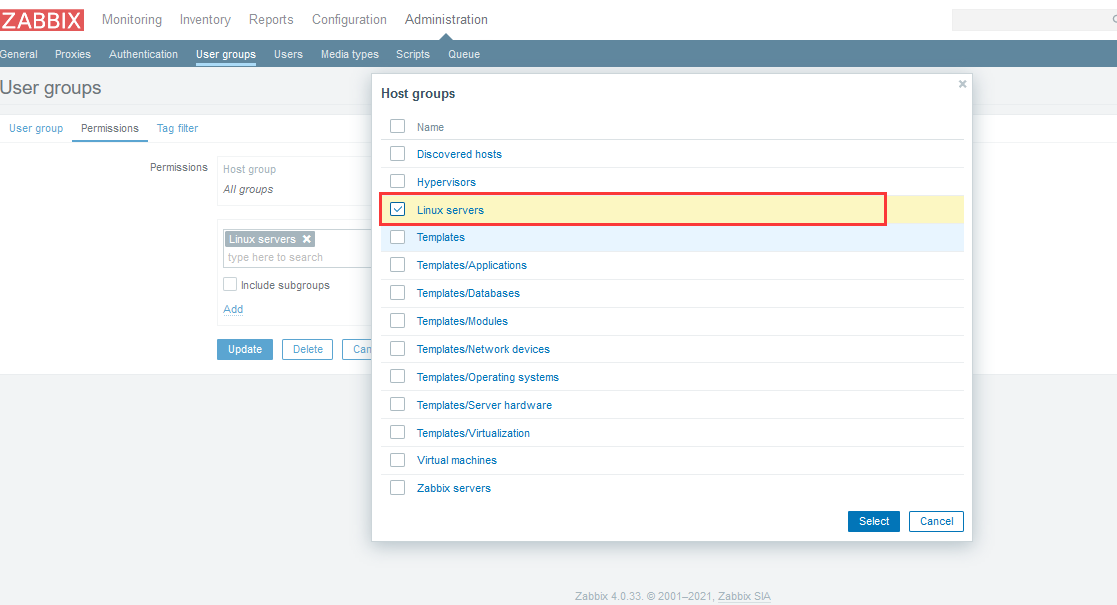
在此弹出框中,选中在“Linux servers”旁边的复选框,然后单击“选择”。 Linux server就会显示在选择清单中。 单击“Read”按钮设置权限级别,然后添加到权限列表中。 在“用户组属性”表单中,单击“更新;
重要提醒:在Zabbix中,主机的访问权限被分配给 用户组, 而不是单独的用户
可以看到用user用户登录的画面;
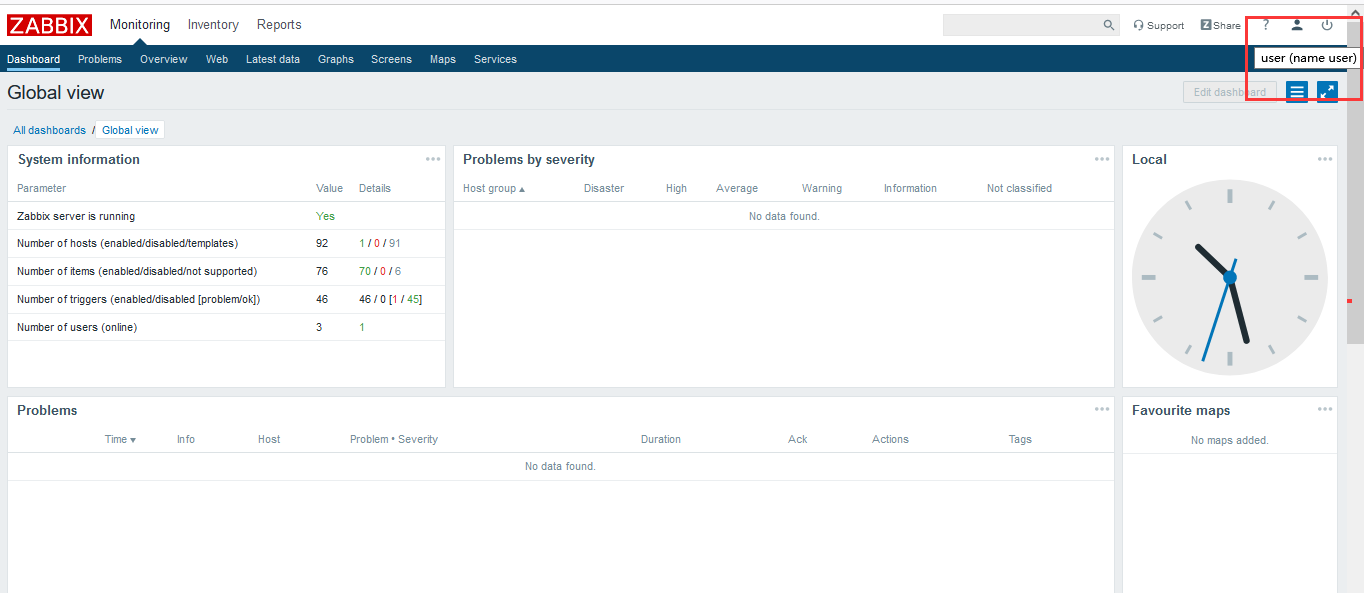
2. 新建主机
2.1 简介
Zabbix中的主机(Host)是一个你想要监控的网络实体(物理的,或者虚拟的),Zabbix中,对于主机的定义非常灵活。它可以是一台物理服务器,一个网络交换机,一个虚拟机或者一些应用。
2.2 添加主机
Zabbix中,可以通过配置(Configuration) → 主机(Hosts)菜单,查看已配置的主机信息。默认已有一个名为'Zabbix server'的预先定义好的主机;
点击创建主机(Create host)以添加新的主机,这将向我们显示一张主机配置表格;
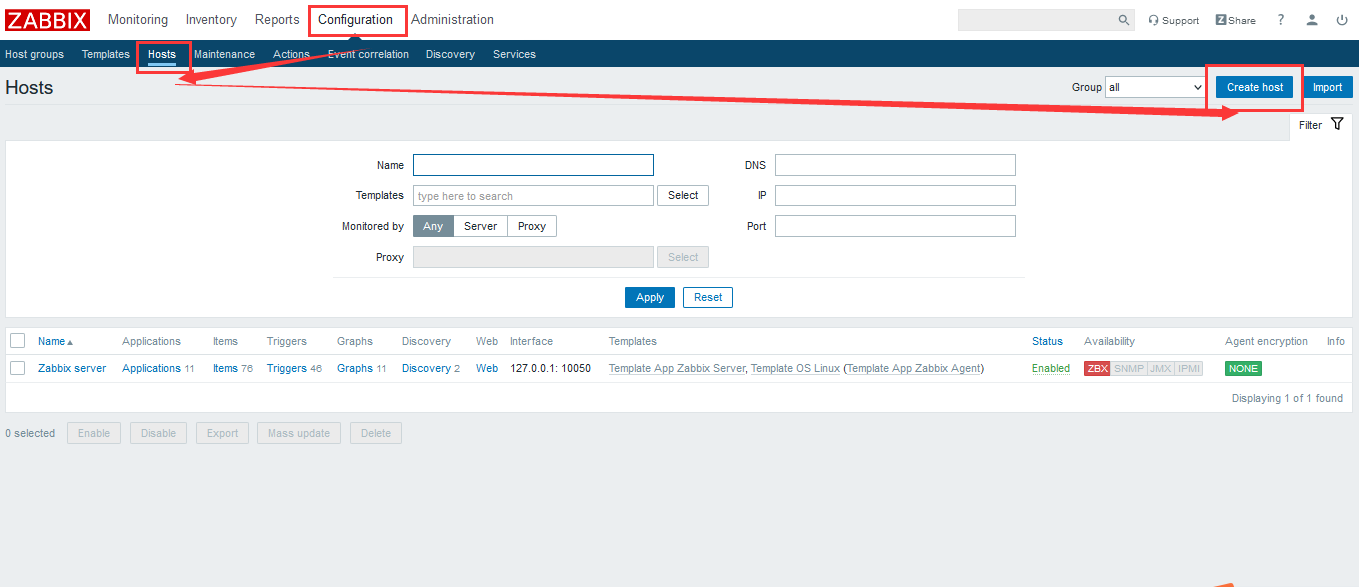
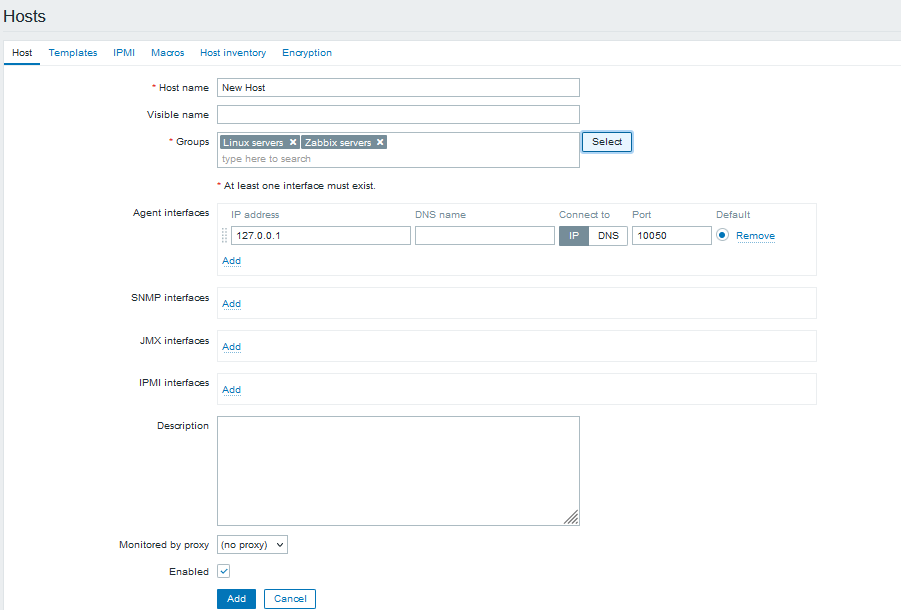
主机名称(Host name)
输入一个主机名称,可以使用字母数字、空格、点”.“、中划线”-“、下划线”_“。
组
从右边的选择框中,选择一个或者多个组,然后点击 « 移动它们到'所在组(In groups)'选择框;或者输入一个不存在的组名,zabbix会创建这个组;
注意:所有访问权限都分配到主机组,而不是单独的主机上,这也是主机需要属于至少一个组的原因。
IP地址
输入主机的IP地址。注意如果这是Zabbix server的IP地址,它必须是Zabbix agent配置文件中‘Server’参数的值。
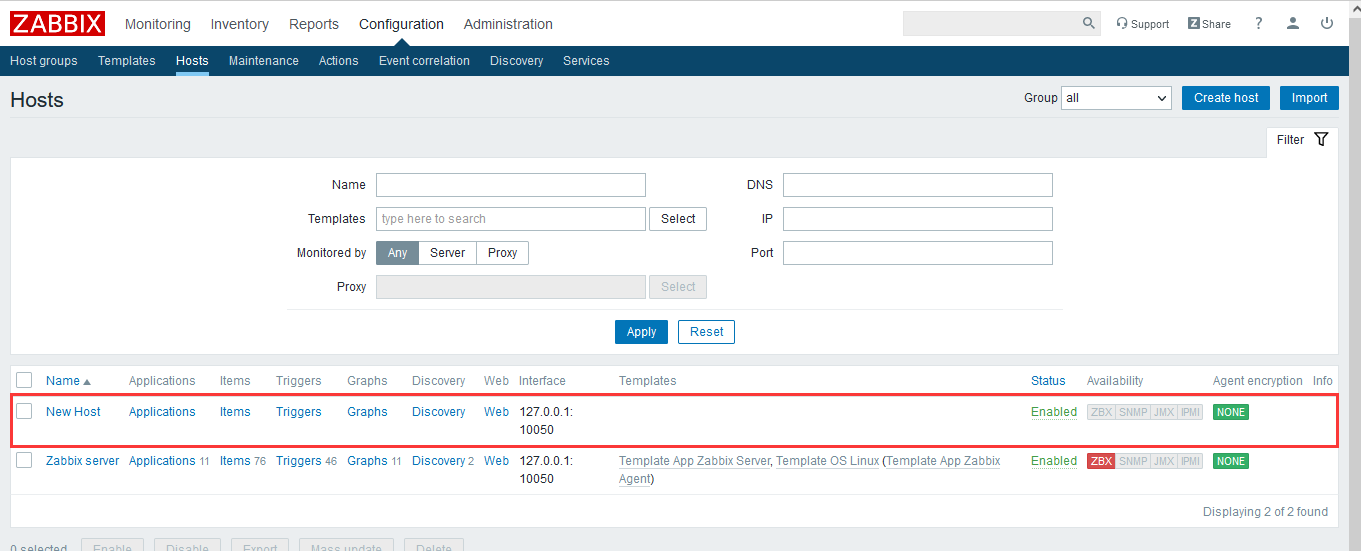
可用性列包含每个接口的主机可用性指标。 我们已经定义了Zabbix代理接口,因此我们可以使用代理可用性图标(上面有‘ZBX’)来判断主机可用性。

3. 新建监控项
3.1 简介
监控项是Zabbix中获得数据的基础。没有监控项,就没有数据——因为一个主机中只有监控项定义了单一的指标或者需要获得的数据。
3.2 添加监控项
所有的监控项都是依赖于主机的。这就是当我们要配置一个监控项时,先要进入 配置 → 主机 页面查找到新建的主机;
在'新主机(New host)'行中,点击监控项这个链接,然后点击创建监控项(Create item),将会显示一个监控项定义表格;
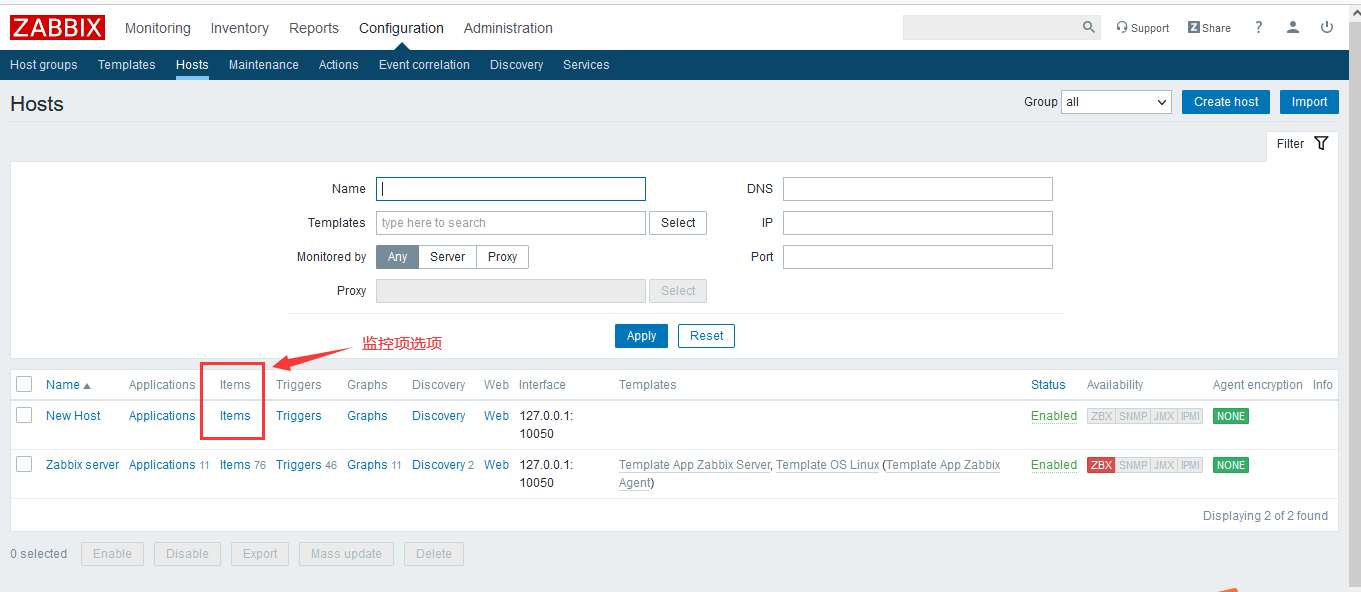
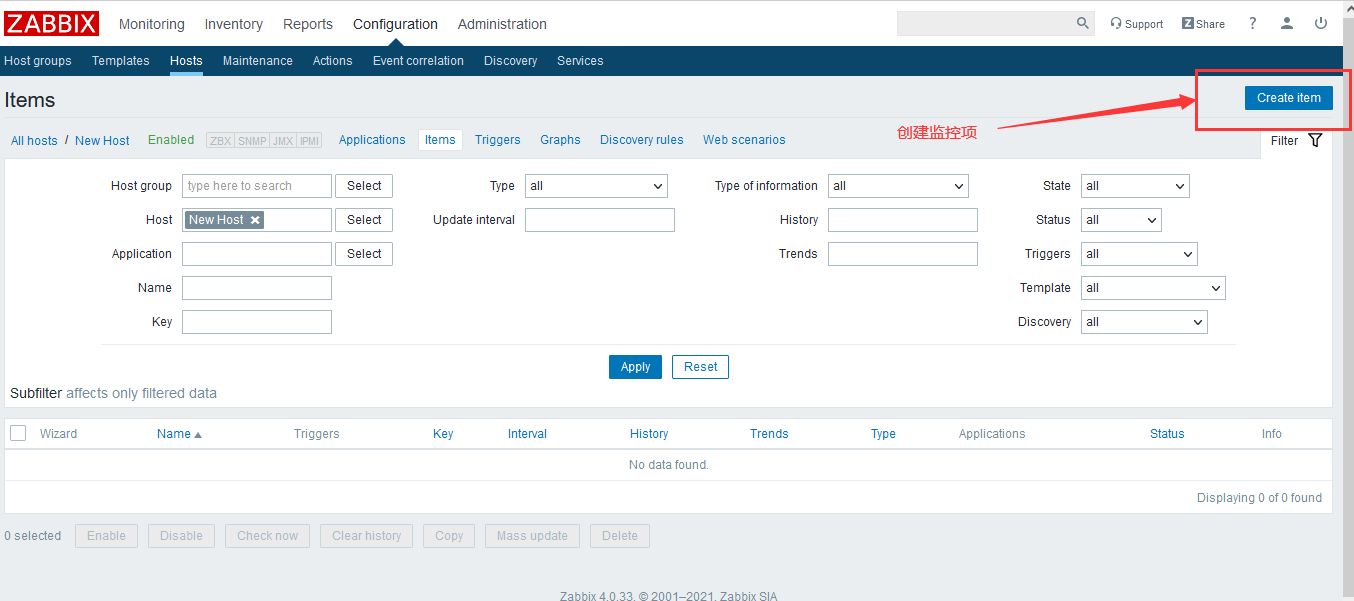
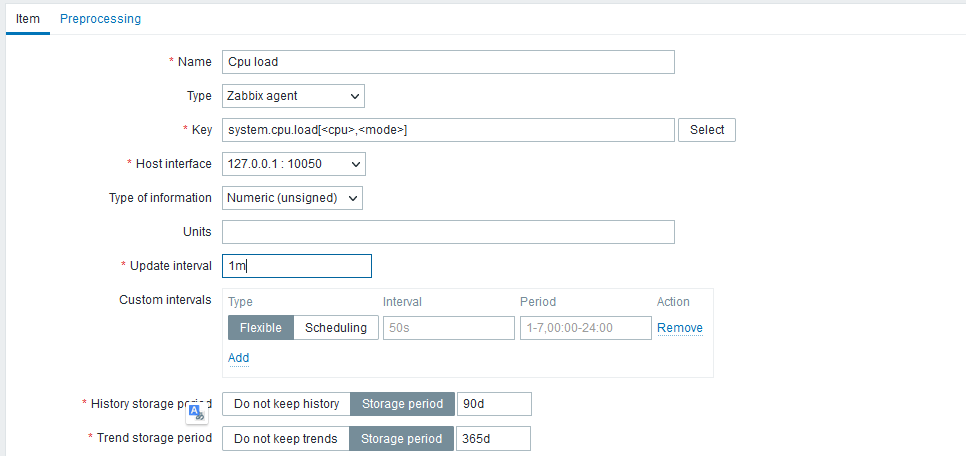
对于监控项的示例,需要输入以下必要的信息:
名称(Name)
输入 CPU Load 作为值。在列表中和其他地方,都会显示这个值作为监控项名称
值(Key)
手动输入 system.cpu.load 作为值。这是监控项的一个技术上的名称,用于识别获取信息的类型。这个特定值需要是Zabbix Agent预定义值中的一种
信息类型(Type of information)
在此处选择 Numeric (float)。这个属性定义了想获得数据的格式
注意:我们可以通过减少监控项历史保留的天数,7或者14天。这样可以减轻数据库保留许多历史值;
我们暂时保持其他选项的默认值。
当完成后,点击添加(Add)。新的监控项将出现在监控项列表中。点击列表中的详细(Details)以查看具体细节。

3.3 查看数据
当一个监控项定义完成后,你可能好奇它具体获得了什么值。前往监控(Monitoring) → 最新数据(Latest data), 在过滤器中选择刚才新建的主机,然后点击应用(Apply)。
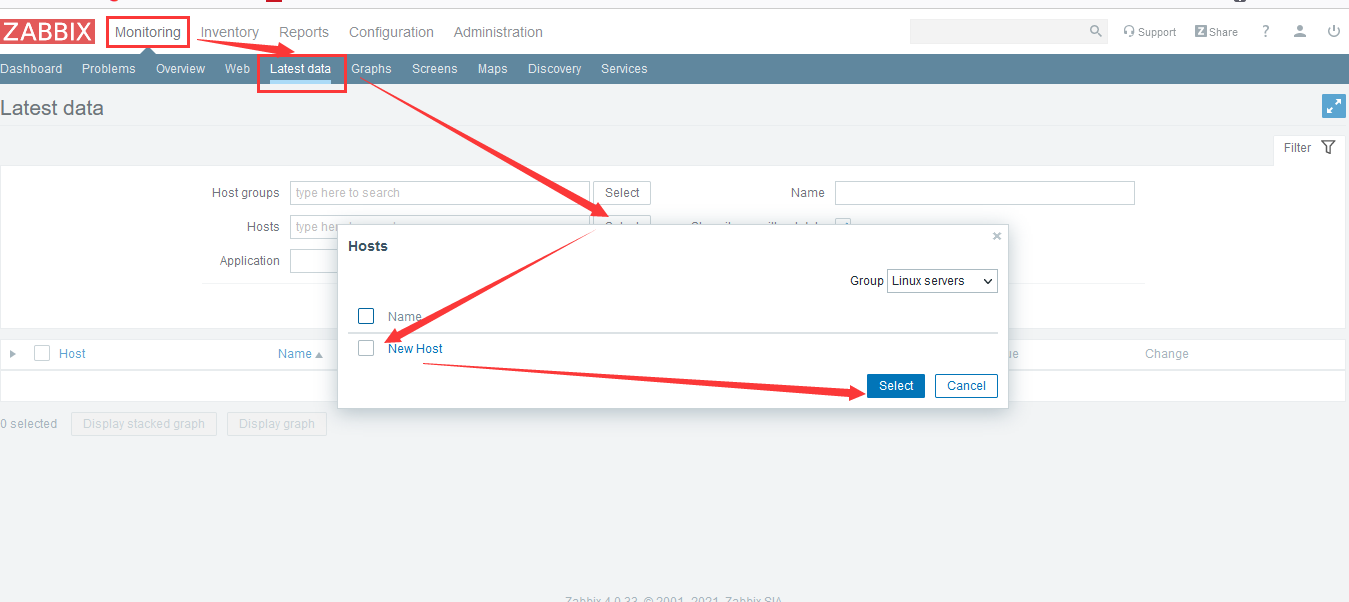
同时,第一次获得的监控项值最多需要60秒才能到达。默认情况下,这是服务器读取变化后的配置文件,获取并执行新的监控项的频率。
如果你在‘变化(Change)’列中没有看到值,可能到目前为止只获得了一次值。等待30秒以获得新的监控项值
如果你在没有看到类似截图中的监控项信息,请确认:
- 你输入的监控项'值(Key)' 和 '信息类型(Type of information)' 同截图中的一致
- agent和server都在运行状态
- 主机状态为'监控(Monitored)'并且它的可用性图标是绿色的
- 在主机的下拉菜单中已经选择了对应主机,且监控项处于启用状态
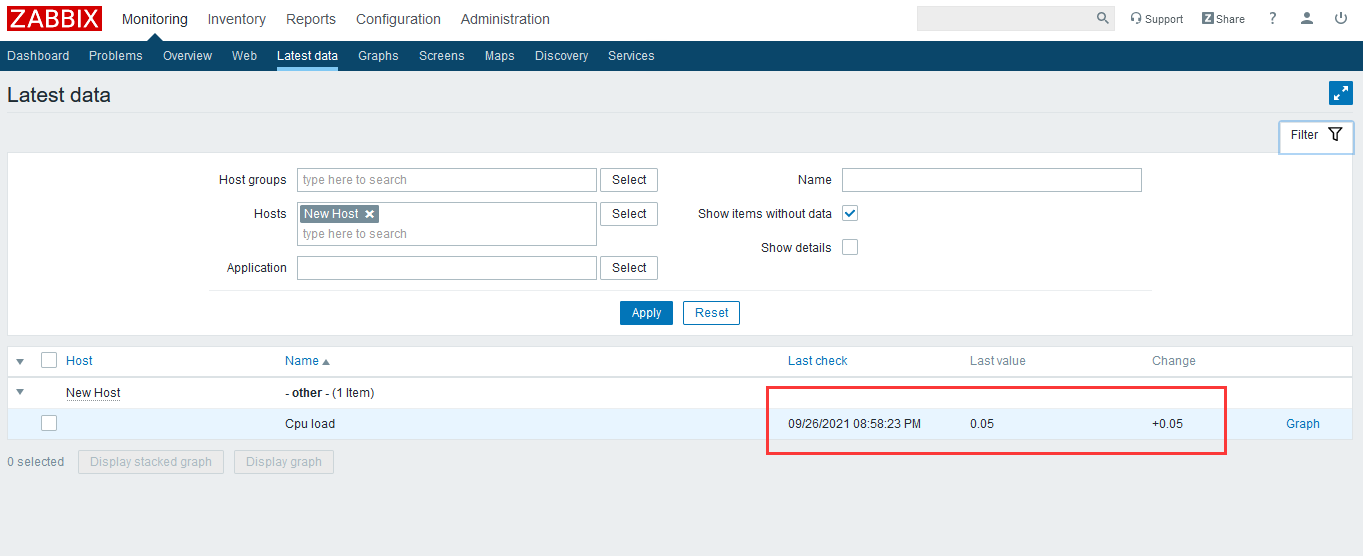
3.4 图表查看
当监控项运行了一段时间后,可以查看可视化图表。 简单图表 适用于任何被监控的数值型监控项,且不需要额外的配置。这些图表会在运行时生成;
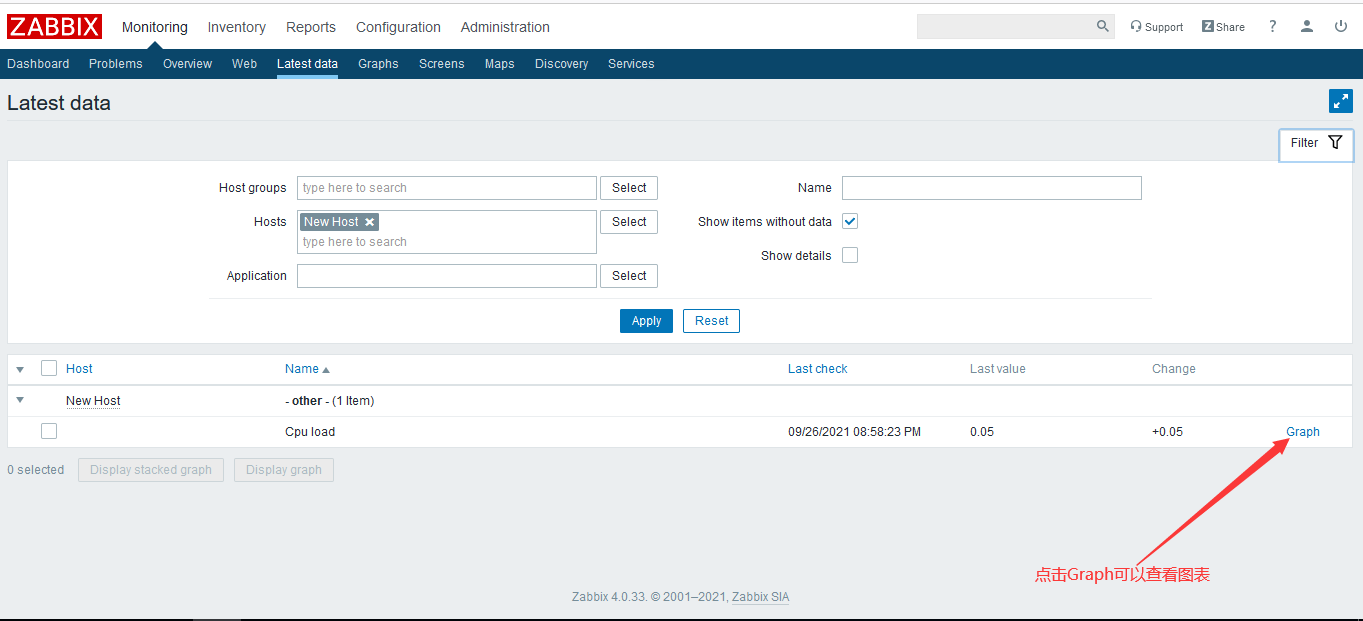
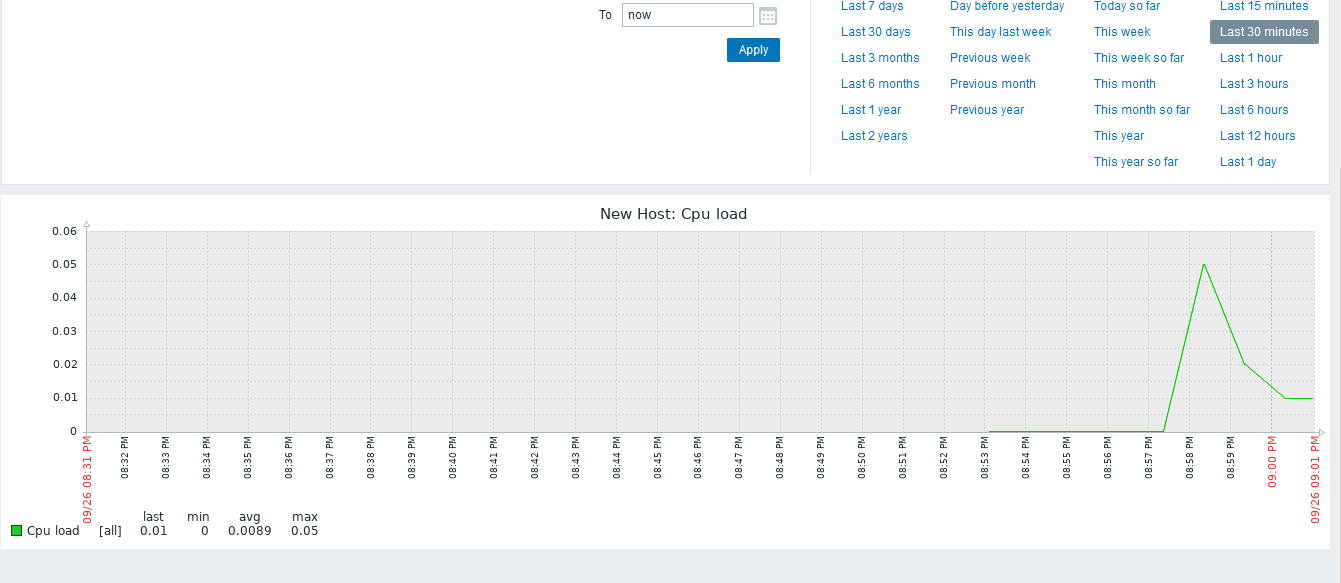
4. 新建触发器
4.1 简介
监控项只是用于收集数据。如果需要自动评估收到的数据,我们则需要定义触发器。触发器包含了一个表达式,这个表达式定义了数据的可接受的阈值级别。
如果收到的数据超过了这个定义好的级别,触发器将被“触发”,或者进入“异常(Problem)”状态——从而引起我们的注意,让我们知道有问题发生。如果数据再次恢复到合理的范围,触发器将会到“正常(Ok)”状态
4.2 添加触发器
为监控项配置触发器,前往配置(Configuration) → 主机(Hosts),找到'新增主机(New host)',点击旁边的触发器(Triggers) ,然后点击创建触发器(Create trigger)。这将会向我们展现一个触发器定义表单。
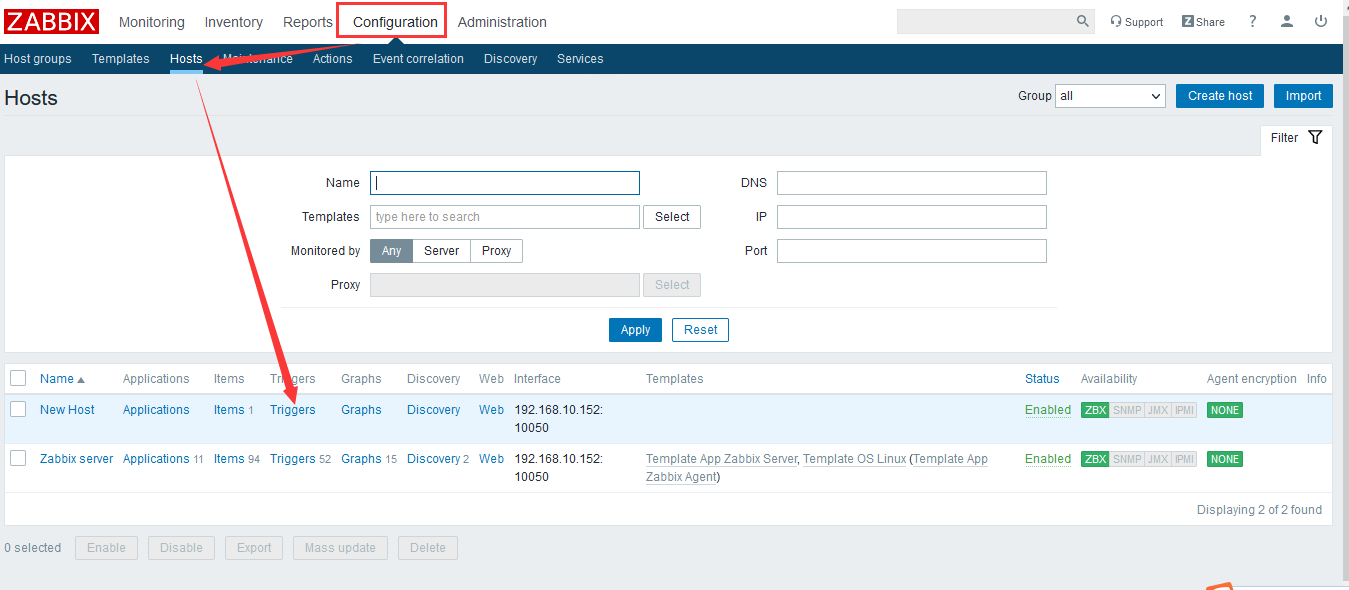
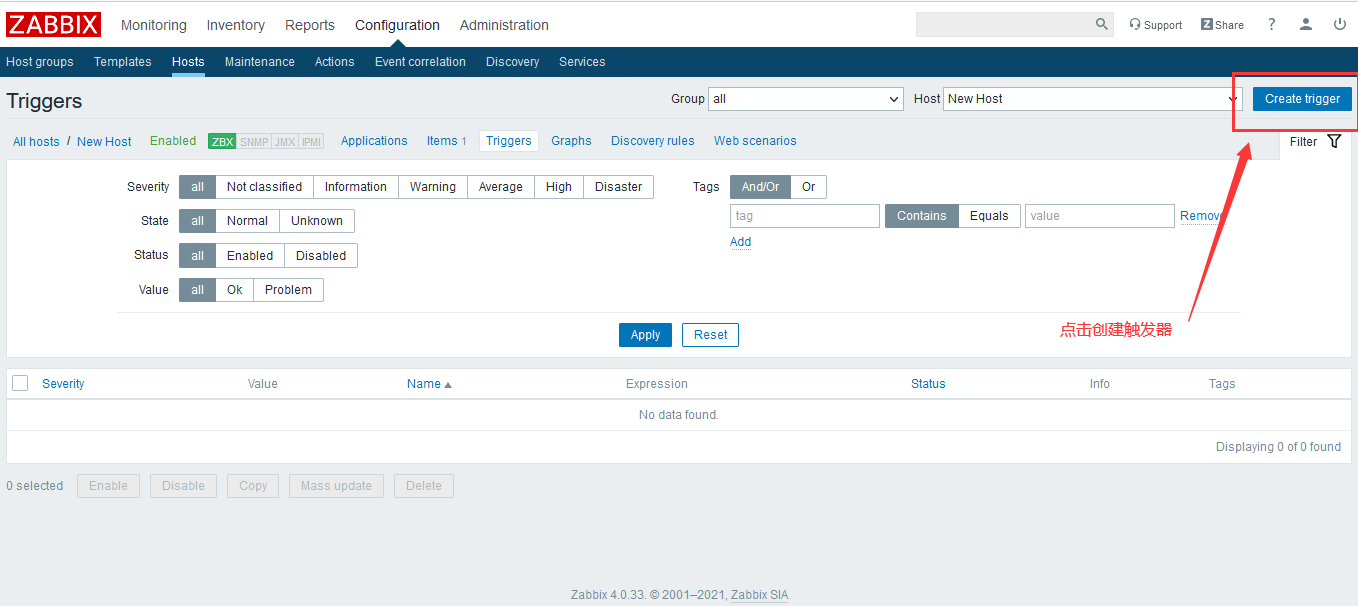
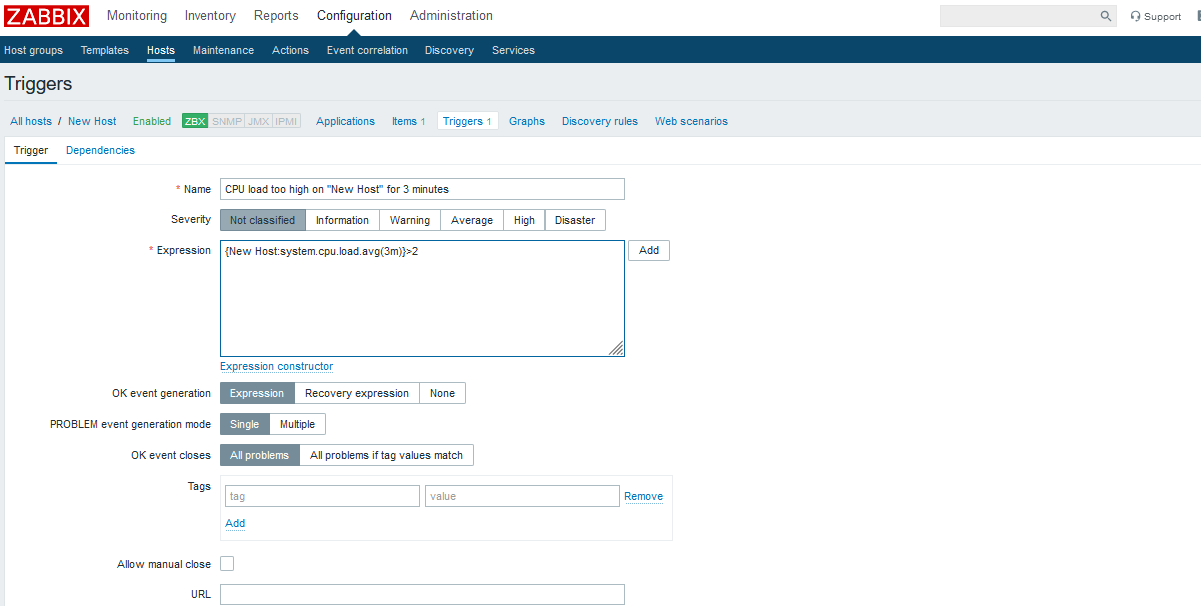
对于我们的这个触发器,有下列必填项:
名称(name)
-
输入 CPU load too high on 'New Host' for 3 minutes 作为值。这个值会作为触发器的名称被显示在列表和其他地方
表达式(Expression) -
输入:{New Host:system.cpu.load.avg(3m)}>2
这个是触发器的表达式,(注意主机名不能错)此处,监控项值(system.cpu.load)用于指出具体的监控项。
这个特定的表达式大致是说如果3分钟内,CPU负载的平均值超过2,那么就触发了问题的阈值。
完成后,点击添加(Add)。新的触发器将会显示在触发器列表中。
4.3 显示触发器
当一个触发器定义完毕后,我们需要查看它的状态。
如果CPU负载超过了你在触发器中定义的阈值,这个问题将显示在监控(Monitoring) → 问题(Problems)中。
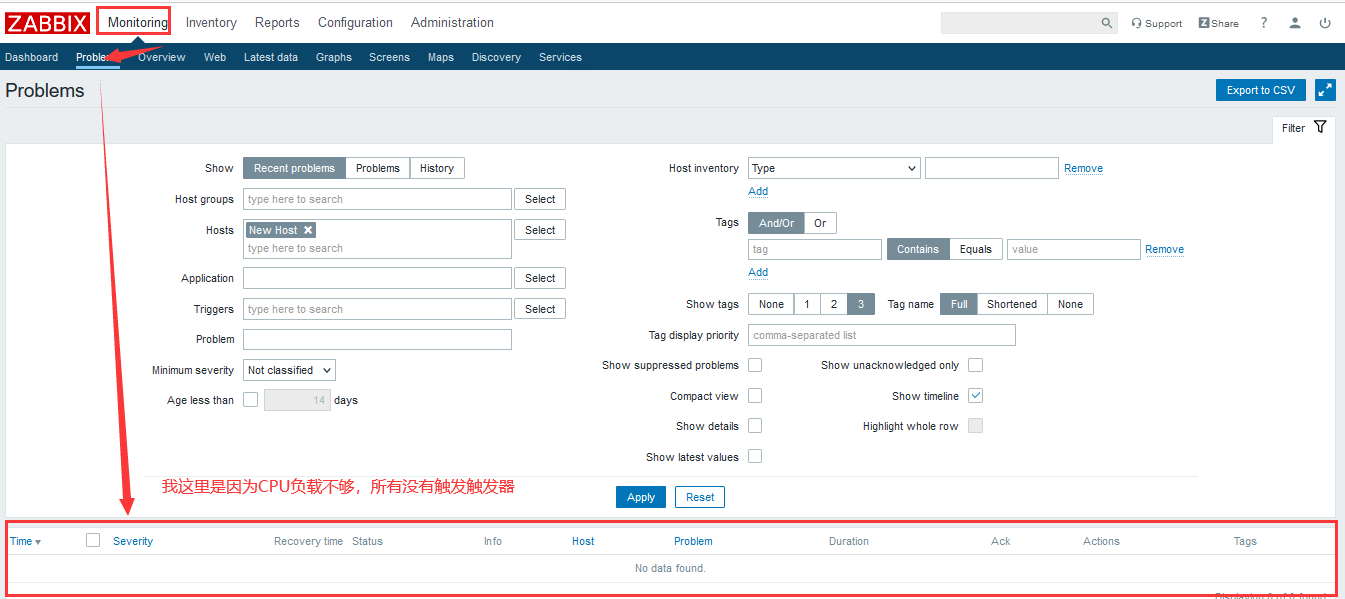
5. 获取问题通知
5.1 简介
当监控项收集了数据后,触发器会根据异常状态触发报警。根据一些报警机制,它也会通知我们一些重要的事件,而不需要我们直接在Zabbix前端进行查看。
这就是通知的功能。E-mail是最常用的异常通知发送方式。我们将会学习如何配置e-mail通知。
5.2 E-mail设置
Zabbix中最初内置了一些预定义的通知发送方式。E-mail 通知是其中的一种;
前往管理(Administration) → 媒体类型(Media types),点击预定义媒体类型列表中的Email,以配置E-mail。
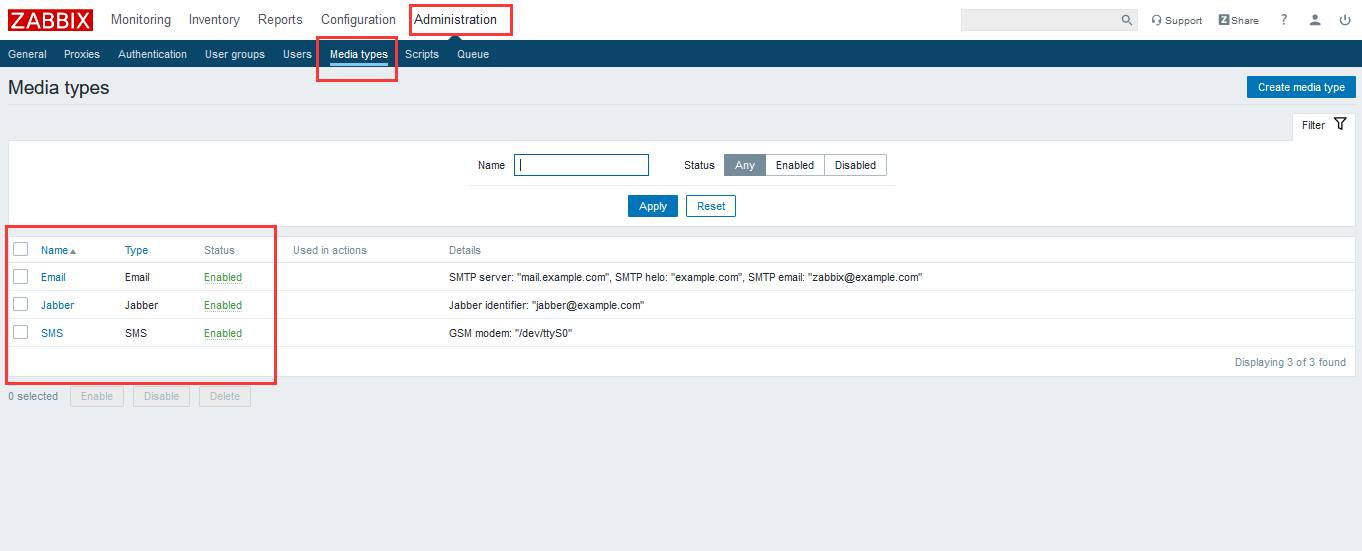
这将向我们展现e-mail设置定义表单(点击E-mail);
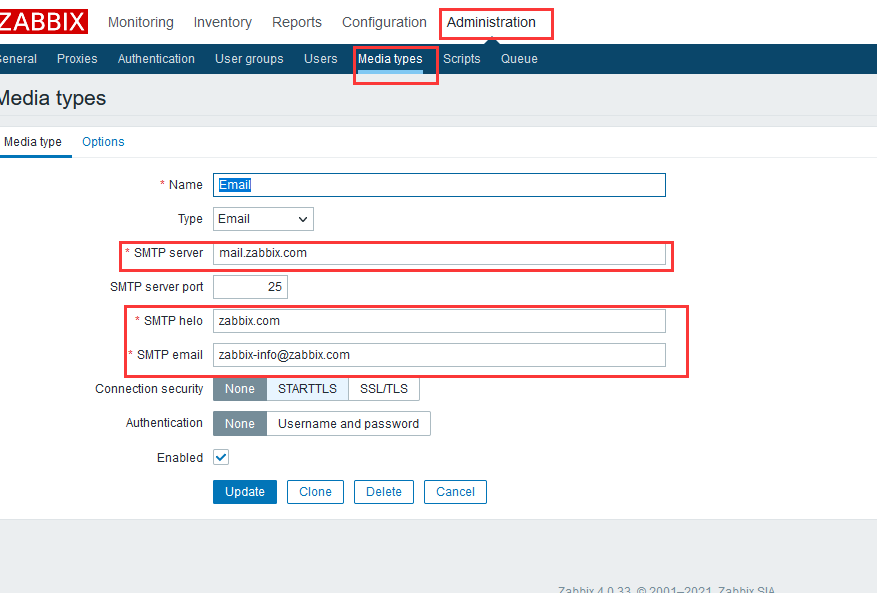
根据我们自己的环境,设置SMTP服务器,SMTP helo, SMTP e-mail的值;
注意:'SMTP email'将作为Zabbix通知的'发件人(From)'地址。
5.3 新建动作
发送通知是Zabbix中动作(actions)执行的操作之一。因此,为了建立一个通知,前往配置(Configuration) → 动作(Actions),然后点击创建动作(Create action)。
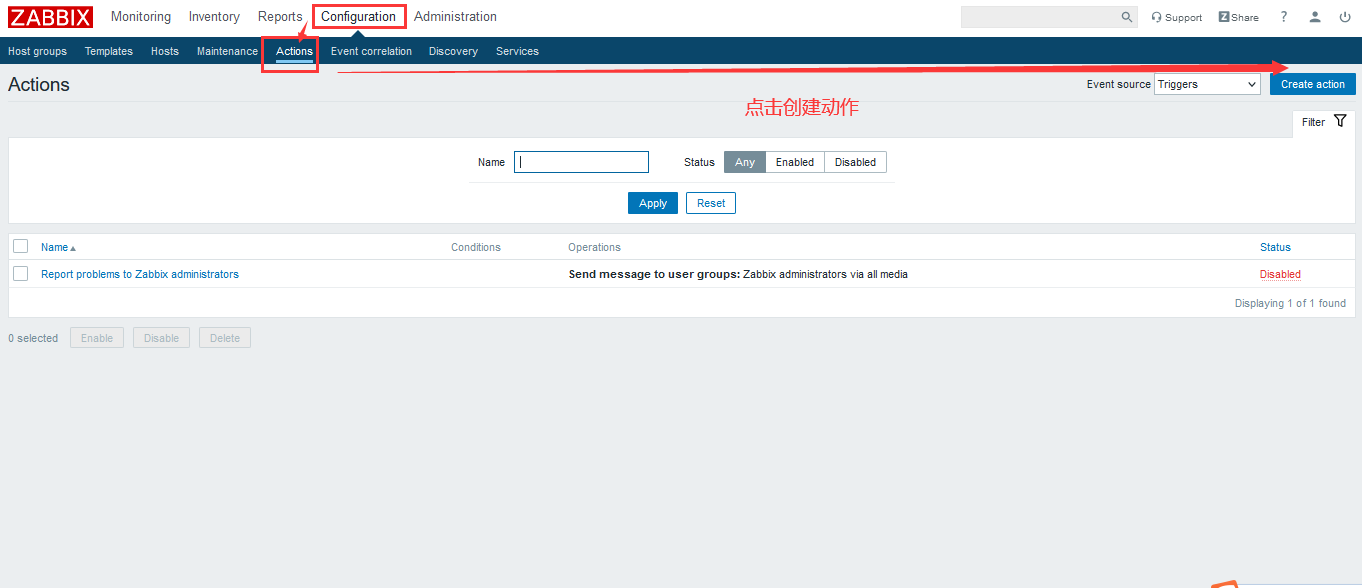
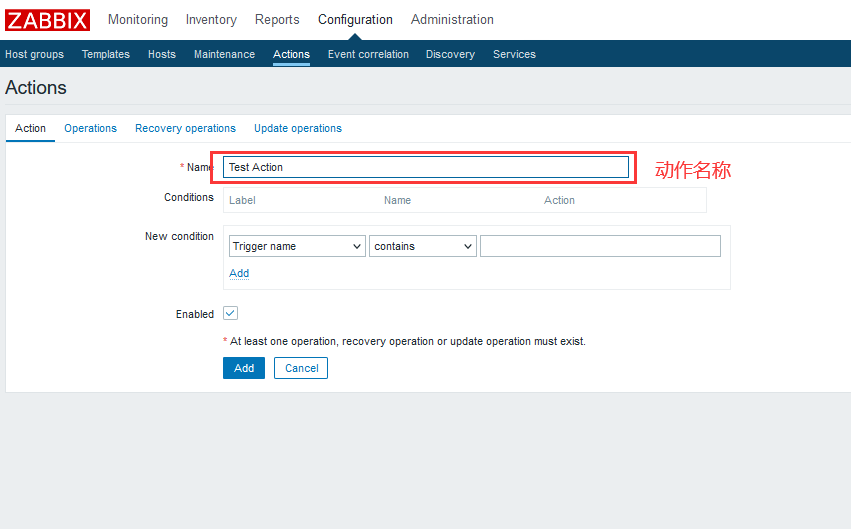
在这个表单中,输入这个动作的名称;
在大多数简单的例子中,如果我们不添加更多的指定条件,这个动作会在任意一个触发器从 'Ok' 变为 'Problem'时被触发;
我们还需要定义这个动作具体做了什么 —— 即在 操作(Operations) 标签页中执行的操作。点击新建(New),将会打开一个操作表单;
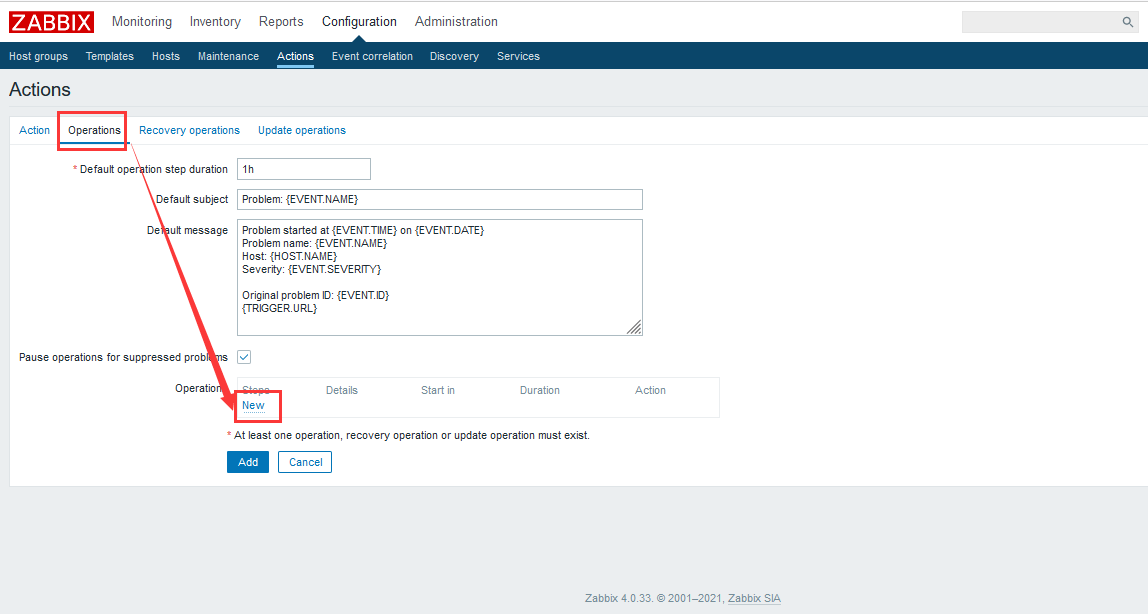
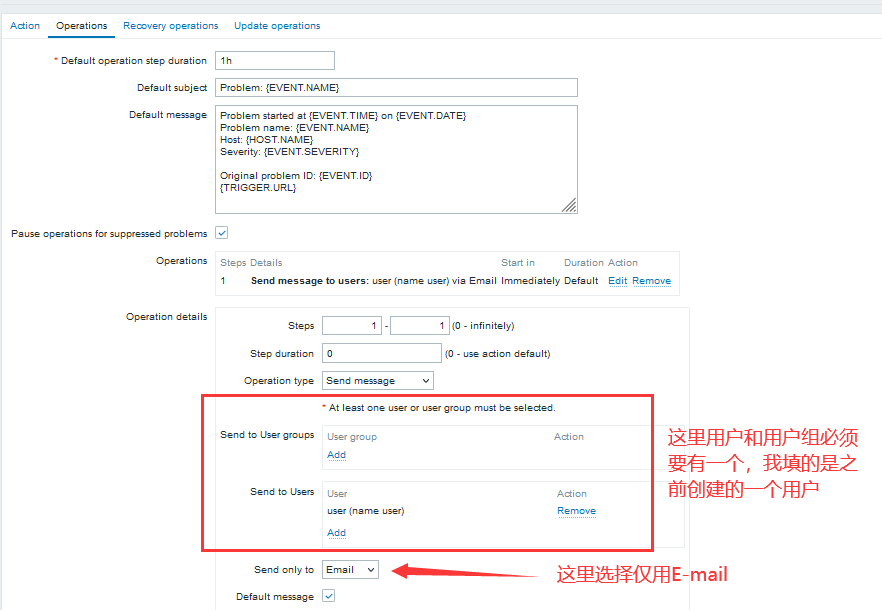
这里,在发送给用户(Send to Users)块中点击添加(Add),然后选择我们之前定义的用户('user')。选择'Email'作为Send only to的值。完成后,在操作明细区域中,点击添加(Add),然后操作就完成添加了。
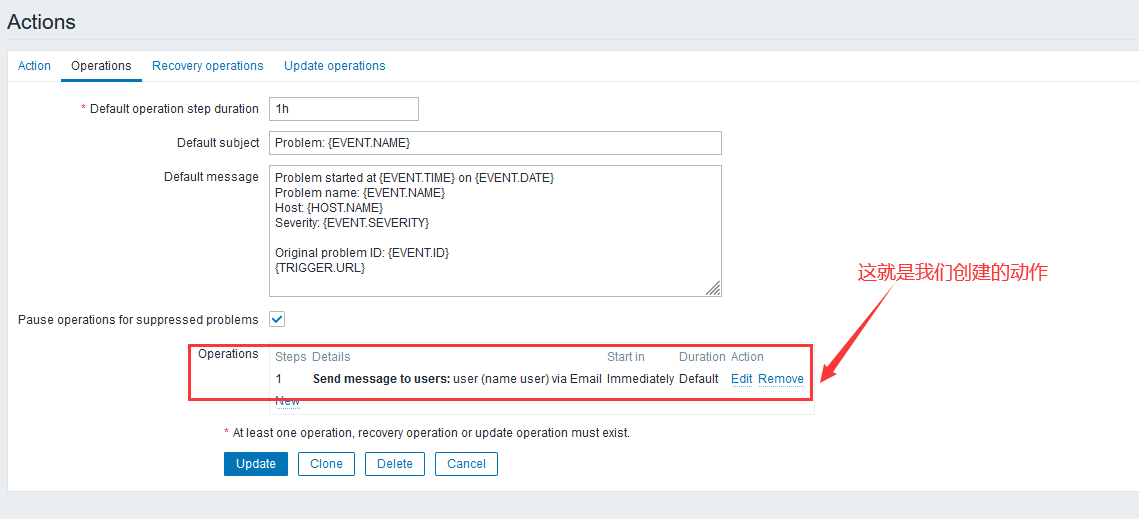
配置一个简单的动作就这些步骤了,最后点击动作表单中的添加(Add)。
5.3 获取通知
现在,发送通知配置完成,我们看看它如何将通知发送给实际接收人。为了实现这个目的,我们需要增加主机的负载,这样我们的触发器才会被触发,我们会收到问题通知;
打开被监控的主机的控制台,并运行:
[root@zabbix-agent ~]# cat /dev/urandom | md5sum
现在,前往监控(Monitoring) → 最新数据(Latest data),查看'CPU Load'的值是否已经增长。记住,为了使我们的触发器触发(fire),'CPU Load'的值需要在在3分钟运行的过程中超过2。一旦满足这个条件:
- 在监控(Monitoring) → 问题(Problems)中,你可以看到闪烁‘Problem’状态的触发器
- 你的e-mail中,会收到一个问题通知
最后,我们登录上之前创建的一个zabbix用户可以看到,告警信息已经产生
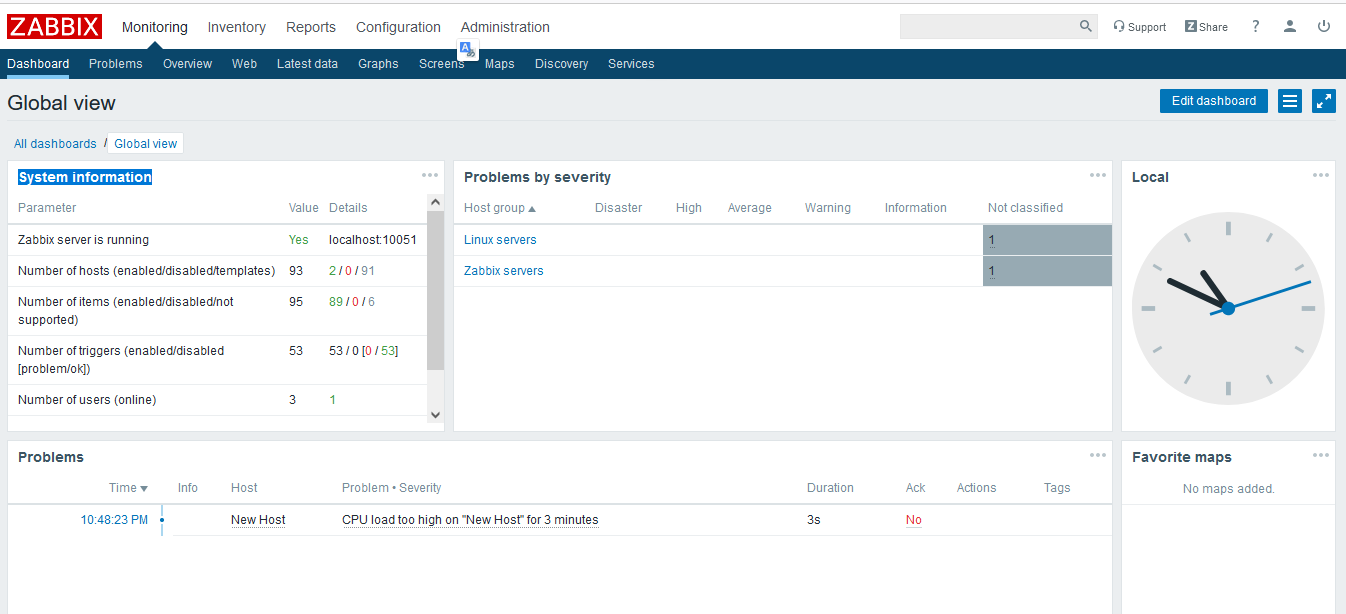
6. 新建模板
6.1 简介
我们在之前的章节中学会了如何配置监控项、触发器,以及如果从主机上获得问题的通知;
虽然这些步骤提供了很大的灵活性,但仍然需要很多步骤才能完成。如果我们需要配置上千台主机,一些自动化操作会带来更多便利性;
模版(templates)功能可以实现这一点。模版允许对有用的监控项、触发器和其他对象进行分组,只需要一步就可以对监控主机应用模版,以达到反复重用的目的;
当一个模版链接到一个主机后,主机会继承这个模版中的所有对象。简单而言,一组预先定义好的检查会被快速应用到主机上;
6.2 添加模板
开始使用模版,你必须先创建一个。在配置(Configuration) → 模版(Templates)中,点击创建模版(Create template)。这将会像我们展现一个模版配置表格;
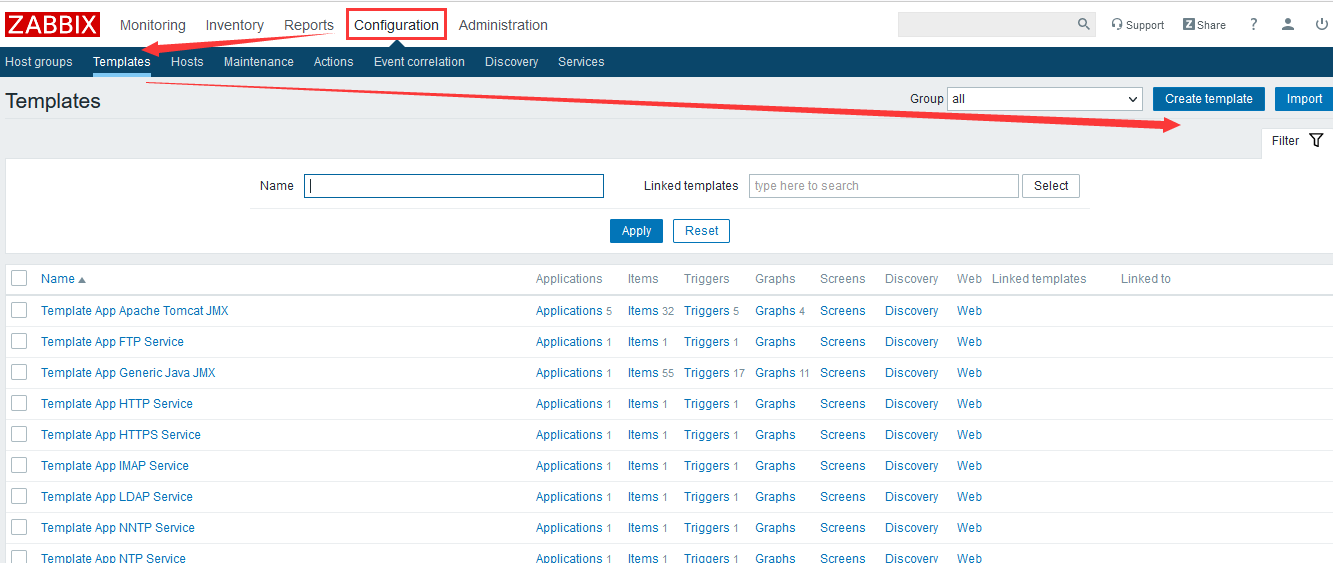
需要输入以下必填字段:
模版名称(Template name)
- 输入一个模版名称。可以使用数字、字母、空格及下划线
组(Groups)
- 使用选择(Select)按钮选择一个或者多个组。模版必须属于一个组
完成后,点击添加(Add)。你新建的模版可以在模版列表中查看
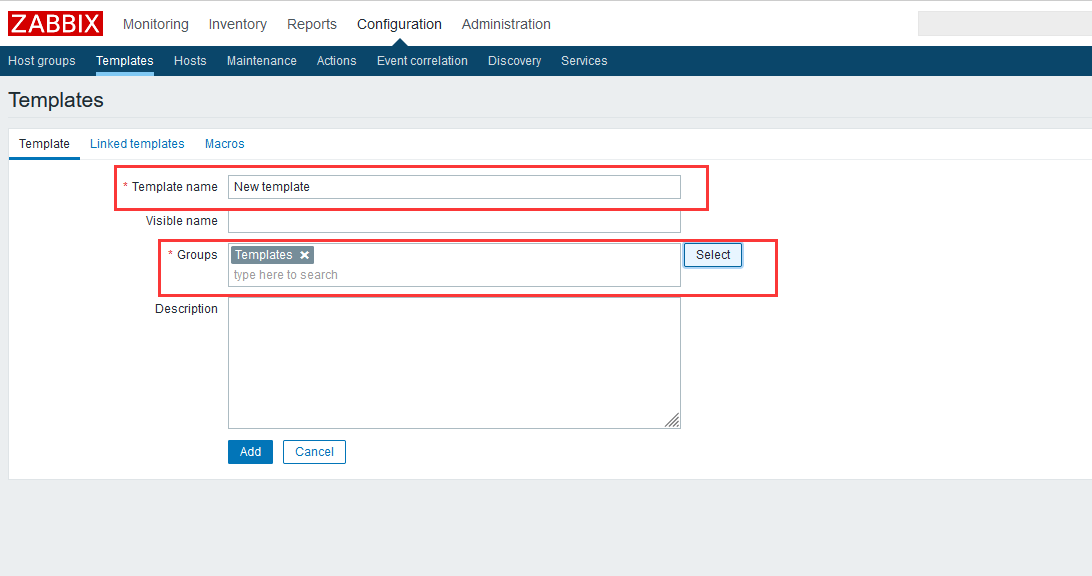
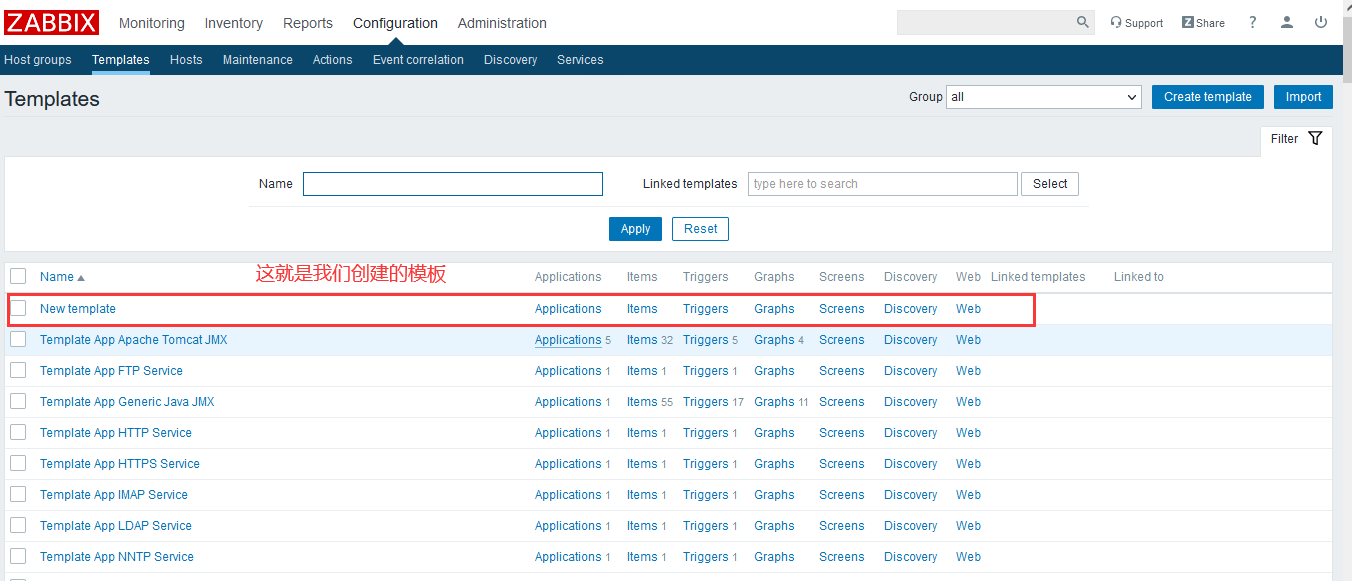
你可以在这看到模版信息。但这个模版中没有任何信息——没有监控项、触发器或者其他对象
6.3 在模版中添加监控项
为了在模版中添加监控项,前往'New host'的监控项列表。在配置(Configuration) → 主机(Hosts),点击‘New host’旁边的监控项(Items);
然后:
- 选中列表中'CPU Load'监控项的选择框
- 点击列表下方的复制(Copy)
- 选择想要复制这个监控项的目标模版
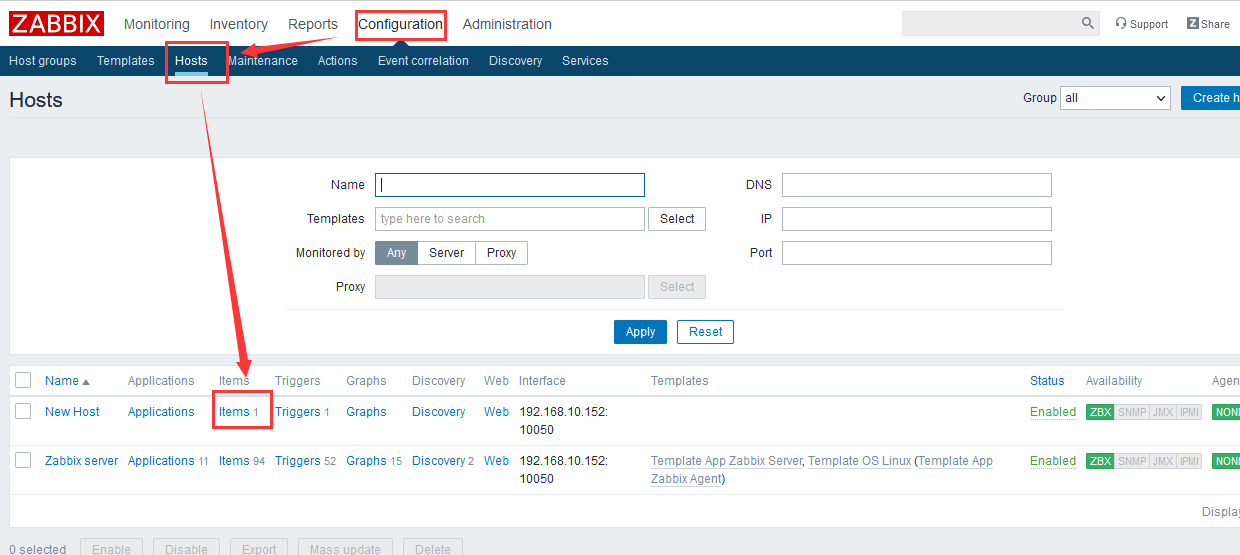
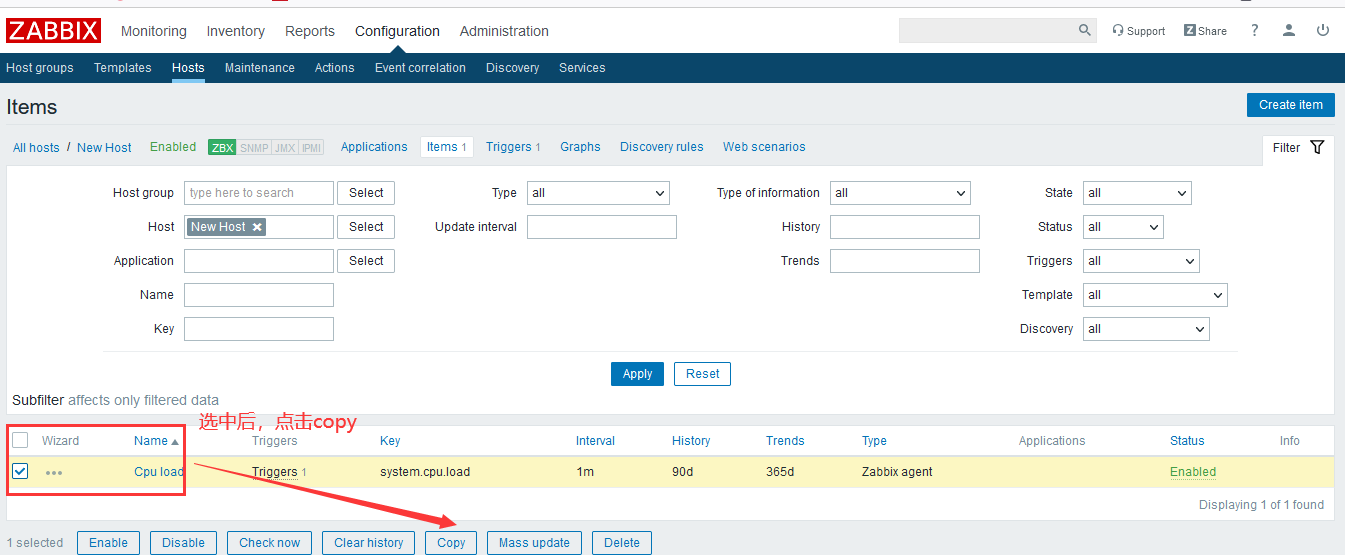
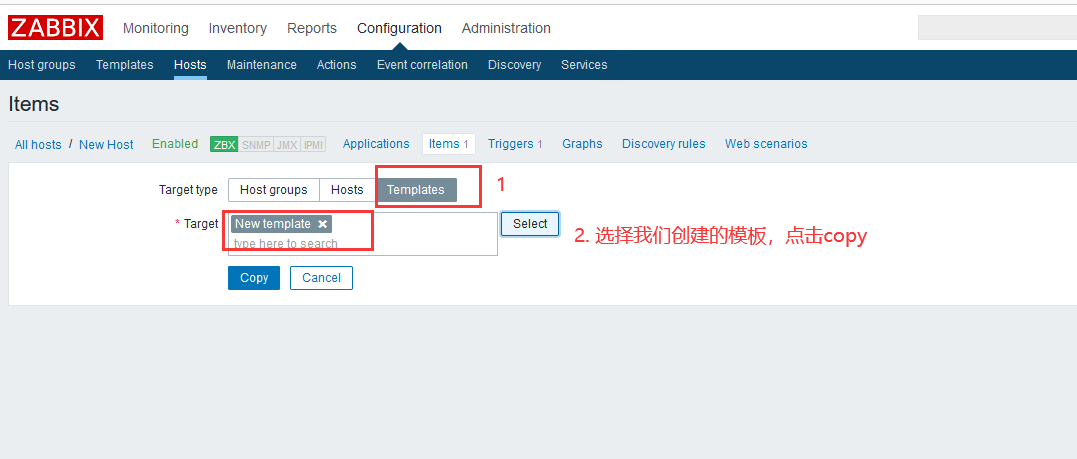
点击复制(copy)
我们现在可以前往配置(Configuration) → 模版(Templates),'新模版(New template)'中会有一个新的监控项。
我们目前只创建了一个监控项,但是可以用同样的方法在模版中添加其他的监控项,触发器以及其他对象,直到完成满足特定需求(如监控OS,监控单个应用)的完整的对象组合
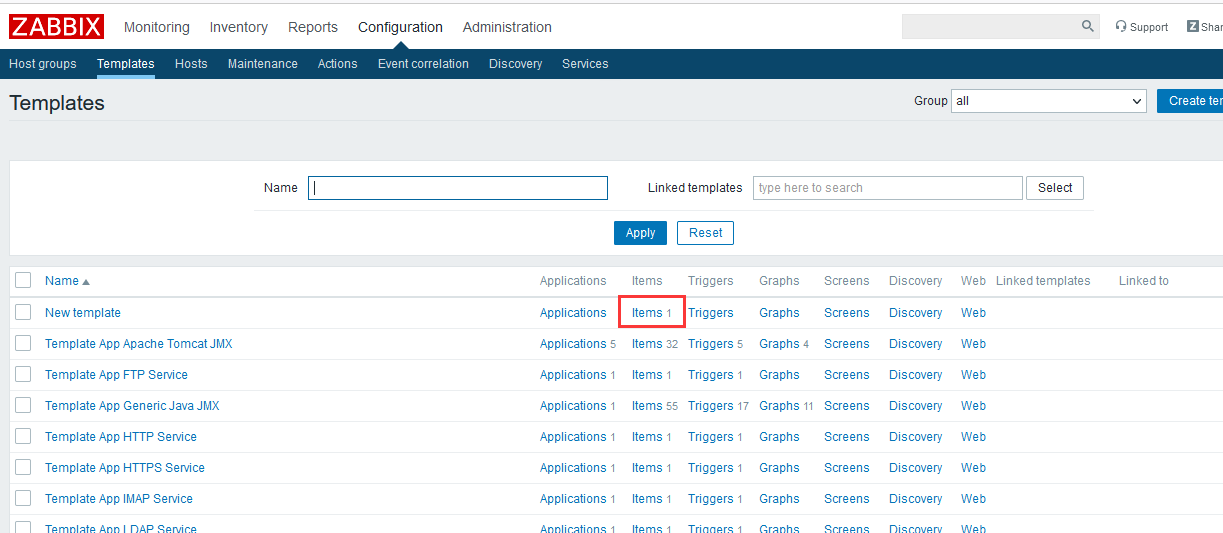
6.4 链接模版到主机
准备一个模版后,将它链接到一个主机。前往配置(Configuration) → 主机(Hosts),点击'新主机(New host)'打开表单,前往模版(Templates)标签页。
在链接新模版(Link new templates)输入我们刚刚新创建的模板名字,我们所创建的模板的名称应该显示在下拉列表中,请向下滚动以进行选择。请查看模版是否出现在链接新模版(Link new templates)文本框。
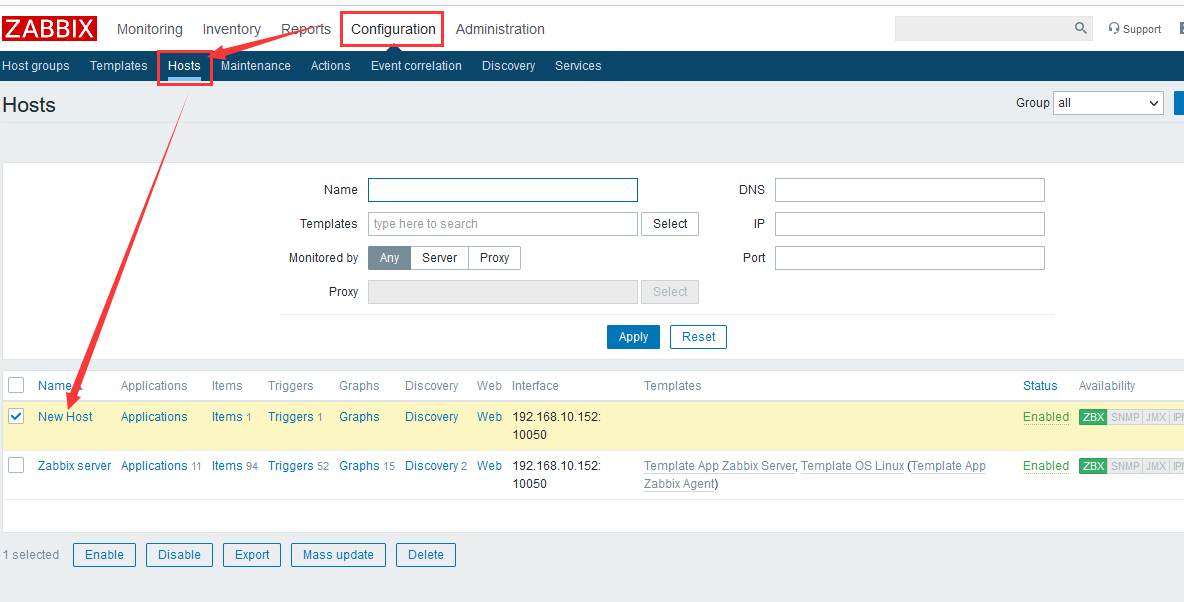
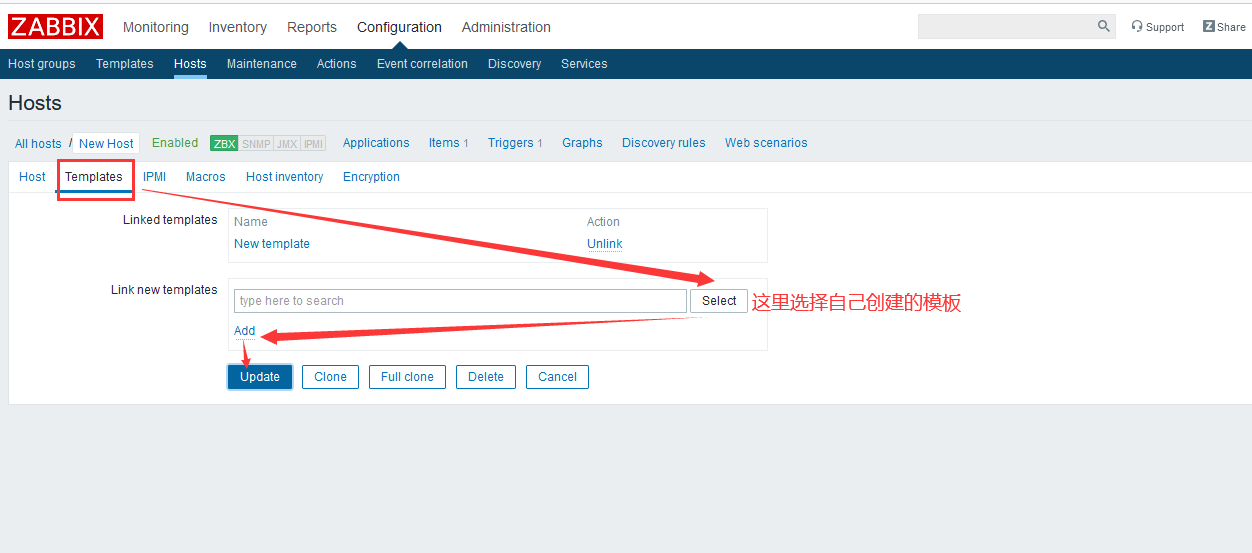
点击更新(Update)保存配置。现在,新模版及其所有的对象被添加到了主机;
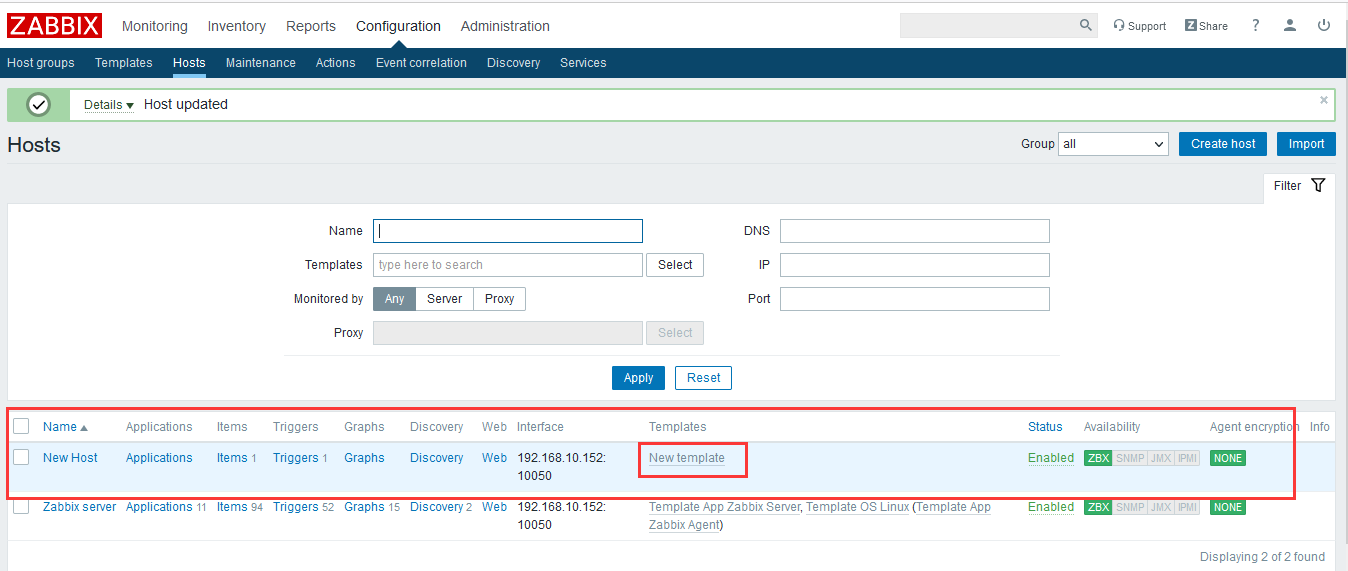
你可能会想到,我们可以使用同样的方法将模版应用到其他主机。任何在模版级别的监控项、触发器及其他对象的变更,也会传递给所有链接该模版的主机;
链接预定义模版到主机
我们可以看到,Zabbix为各种操作系统、设备以及应用准备一些预定义的模版。为了快速部署监控,你可能会将它们中的一些与主机关联。但请注意,一些模版需要根据你的实际环境进行合适的调整。比如:一些检查项是不需要的,一些轮询周期过于频繁;


 浙公网安备 33010602011771号
浙公网安备 33010602011771号